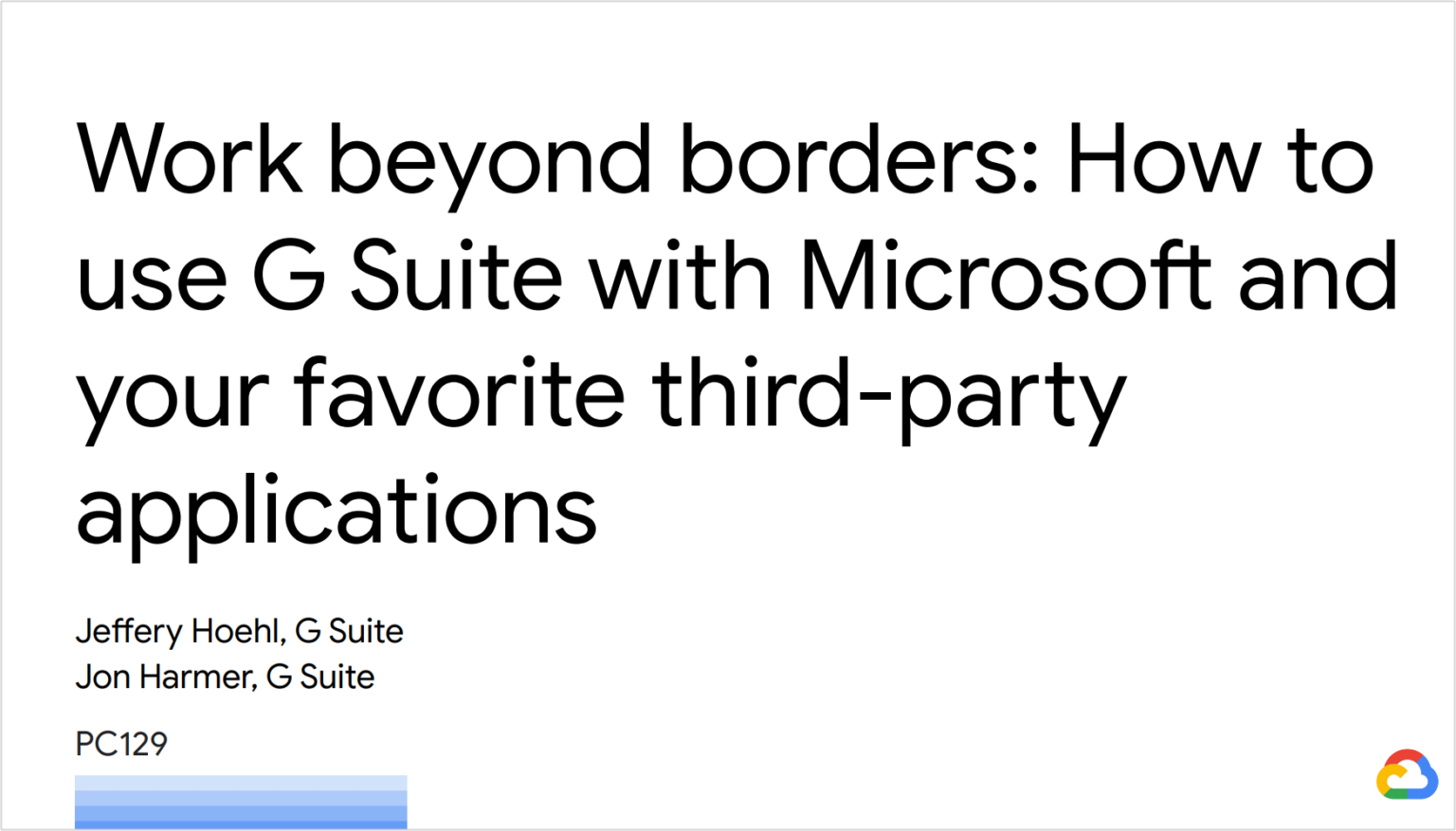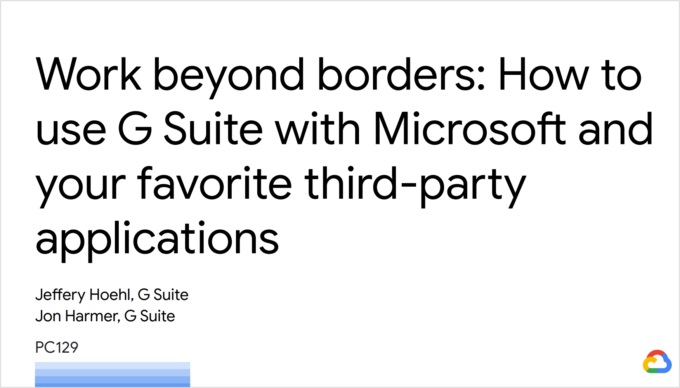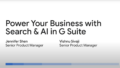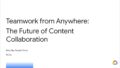みなさん、こんにちは!
タカハシ(@ntakahashi0505)です。
今年はオンラインで開催されております、Google Cloudのデジタルイベント「Google Cloud Next ’20: OnAir」のレポートをシリーズでお伝えしております。
前回の記事はこちら。
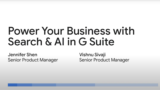
G Suiteの全体で組み込まれているたくさんのAI機能について紹介しました。
今回のテーマは、G SuiteをMicrosoftや他のアプリケーションと一緒にうまく使う方法です。
紹介するセッションは、Google CloudのProduct Manager、Jon HarmerさんとJeffery Hoehlさんによる「Work Beyond Borders: How to Use G Suite with Microsoft and Your Favorite Third-Party Applications」です。
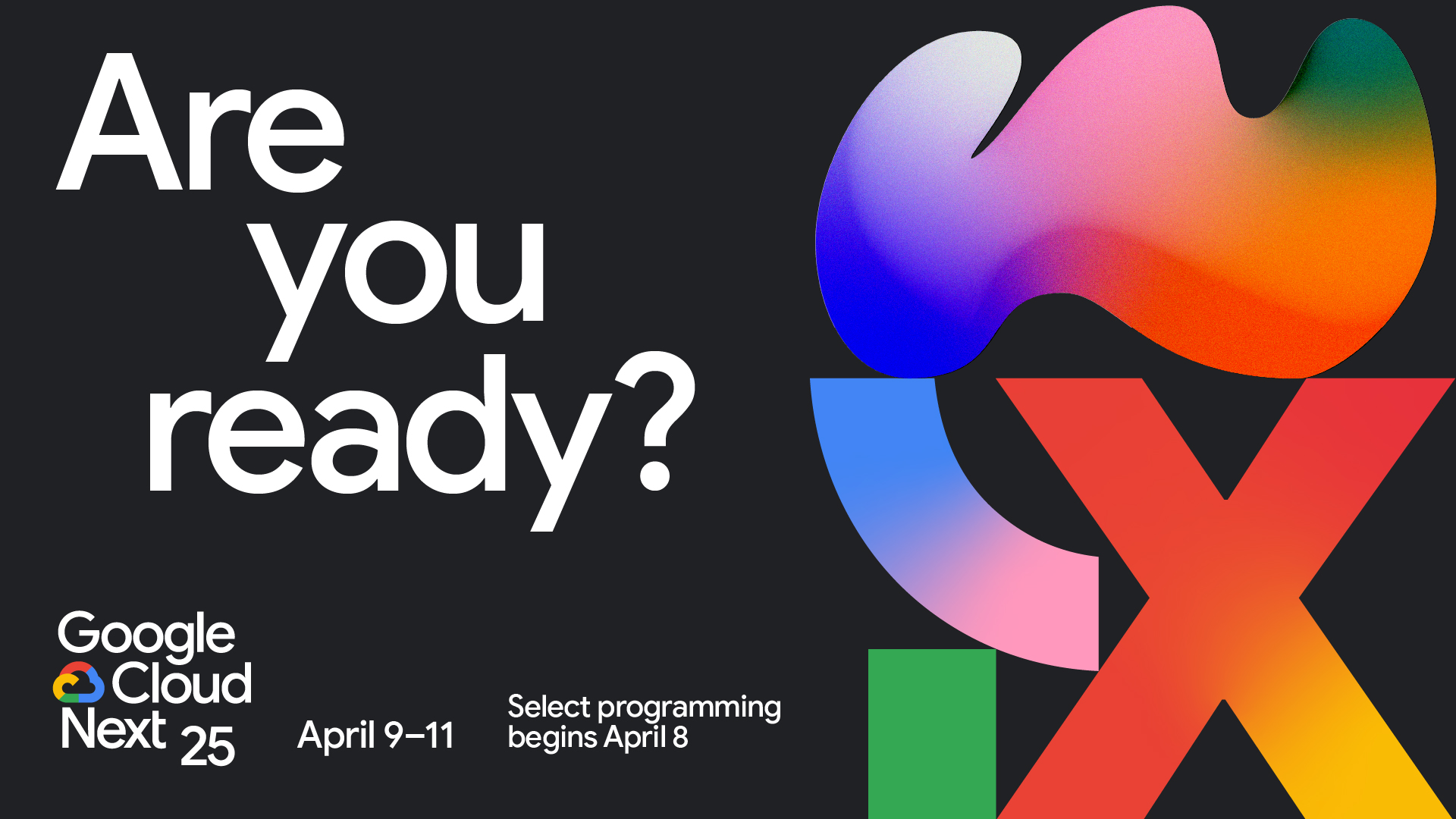
では、行ってみましょう!
たくさんのアプリケーションを使っている
私たちは、たくさんのアプリケーションを使って仕事をする必要があります。
調査によると、大企業で使用されているアプリの数は平均で129だそうです。
これらのアプリをうまく使うことが必要なわけですが、これらのアプリ間を移動するために年間32日間が無駄になっているそうです。
G Suiteは、Microsoftをはじめ他社のアプリケーションとシームレスに連携するように設計されています。
Microsoftとの共存を可能にする
当然ながら、オフィススイートとして完全にG Suiteだけを使うという選択肢もあり、移行を手助けするためのG Suite Migrateというサービスが提供されています。
しかし、状況によっては社内で戦略的にMicrosoftとGoogleを両方使ったほうがよいケースや、外部パートナーがMicrosoftをメインに使用しているケースもあります。
今回は、後者のケースでG Suiteが「Microsoftとの共存」もうまくできるという話です。
G SuiteでのOfficeファイルの利用
G SuiteはExcel、Word、PowerPointといったOfficeファイルをファイルを変換せずに開いてスムーズに編集をすることができます。
G Suiteならではの共同作業も同様に行うことができますし、モバイルデバイスからの編集も可能です。
Wordファイルに対してはスマートコンポーズも機能します。
G SuiteとOutlookの相互運用
組織がOutlookを使用している場合、IT管理者が相互運用ツールで設定をするだけで、OutlookのデータがGoogleカレンダーにリアルタイムに同期されます。
これにより、Googleカレンダーの「会議室の提案」の機能も使用できるようになるというわけです。
また、Outlookから直接Google Meetのビデオ会議をスケジュール、参加、作成することも可能です。
G Suiteアドオンによる他のアプリケーションの統合
前述のとおり、私たちはMicrosoft以外にも非常に多くのアプリケーションを使用しているわけですが、それら他のアプリケーションとの統合を実現するのがG Suiteアドオンです。
G Suiteアドオンとは
**G Suiteアドオンとは他のアプリケーションをG Suiteに統合する機能です。
G Suiteには、スプレッドシート、ドキュメント、フォーム、スライドで使用できるDocsアドオンという類似機能がありますが、G Suiteアドオンはそれとは別で、以下のようにさらに拡張された機能を提供するものです。
| 項目 | Docsアドオン|G Suiteアドオン |
|---|---|
| サードパーティアプリをG Suiteに統合する | ○|○ |
| G Suite APIを使用する | ○|○ |
| G Suite全体で共通のシンプルなUX | |○ |
| より直感的なコンテキスト | |○ |
| 強化された管理とセキュリティ | |○ |
| モバイルからの利用 | |○ |
G Suiteアドオンは、現在カレンダー、Gmail、ドライブで使用でき、すでにデフォルトで「カレンダー」「Keep」「To Do」がアドオンとして使用できるはずです。
右側のクイックアクセスサイドパネルから、上記3つのアプリケーションからすばやくアクセスすることができます。
Coming soonとして、ドキュメント、スプレッドシート、スライドからもG Suiteアドオンが利用できるようになると発表されました。
G Suite Marketplace
G Suiteアドオンは、G Suite Marketplaceから閲覧、インストールできます。
すでにサードパーティから数千のアプリが配布されていますので、お気に入りのアドオンを追加することがでるのです。
さらに、G Suiteアドオンは自社で開発することもでき、ドメイン内限定で公開することも可能です。
まとめ
以上、G SuiteをMicrosoftや他のアプリケーションと一緒にうまく使う方法をお伝えしました。
G Suiteは組織がなるべくラクにG Suiteを使い始められるように、またG Suiteを使いはじめてからもなるべくラクに他のアプリケーションと合わせて使えるようにしています。
そんなメッセージが詰まったセッションでしたね。
さて、次回はG Suiteのコラボレーションの未来についてのセッションをレポートします。
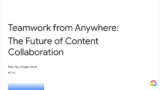
どうぞお楽しみに!
連載目次:ノンプログラマーのための「Google Cloud Next '20: OnAiro」まとめ
2020/07~09にかけて開催されたGoogle Cloudのデジタルイベント「Google Cloud Next 2020: OnAir」。その中から、ノンプログラマー向けにおすすめ情報をレポートしていきます。- Google Cloud Next ’20: OnAirとそのノンプログラマー的な楽しみ方
- 未来のワークスペースのためのG Suiteのビジョン
- Google Meetの未来とビジョンそしてロードマップについて
- G Suite Developer Platformの主要なコンポーネントと今後のロードマップ
- AppSheetを使ったノーコードアプリで生産性を高める方法
- G Suite全体に組み込まれている数々のAI機能についてたっぷり紹介します
- G SuiteをMicrosoft Officeや他のアプリケーションと一緒にうまく使う方法
- どこからでもチームワークが可能となるG Suiteのコラボレーションとそのビジョン
- G SuiteのGmail、Chat、Meetなどによるコミュニケーションとその未来
- G Suite Essentials~チームがどこからでも安全に共同作業を行うための最も簡単な方法
- Google Apps Scriptのエディタが刷新…新IDEが登場します!
- Google CloudのBusiness Application Platformとは、その全貌について
- AppSheetに組み込まれているAI/ML機能と今後のアップデートについて
- AppSheetを用いてデスクレスワーカーの仕事をデジタル化する方法